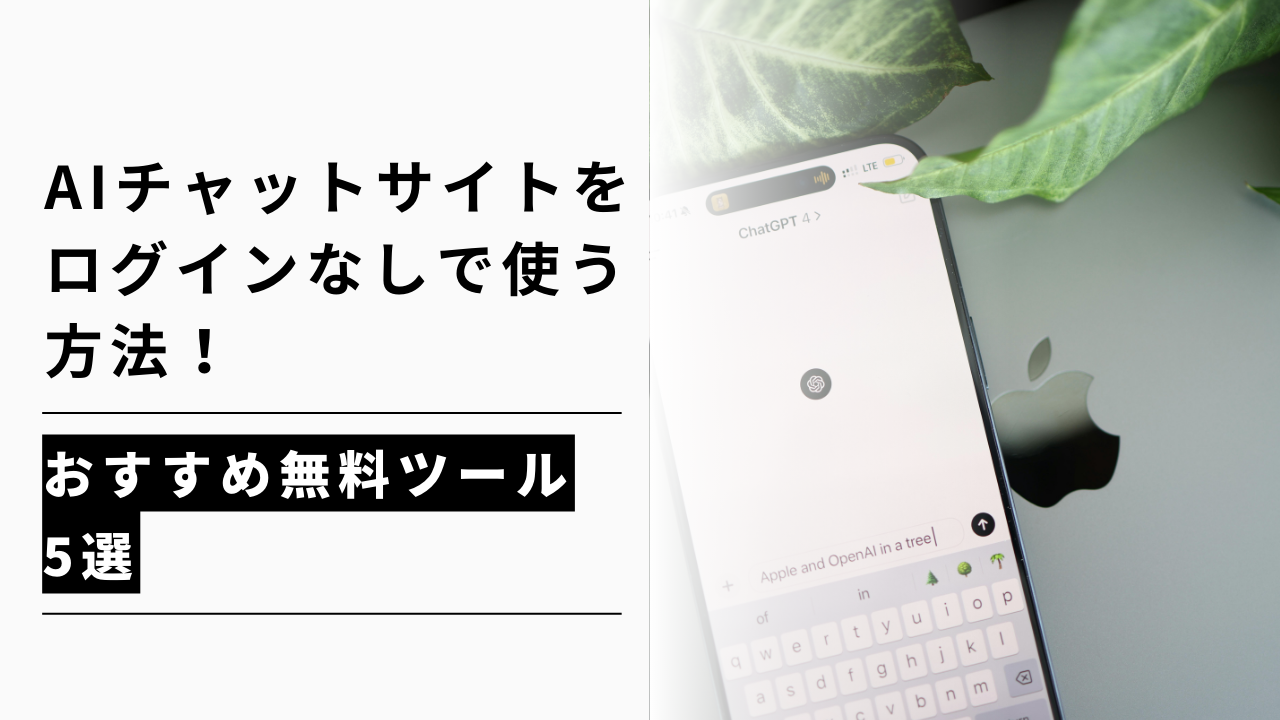一覧に戻る
ChatGPTの使い方は?最新モデルGPT-5でできることや始め方、実践的な活用法を紹介

近年「生成AI」に注目が集まっていますが、そのきっかけの一つとなったのがOpenAI社の「ChatGPT」です。
ChatGPTは、従来のチャットボットを超えて、自然で柔軟な会話を実現し、文章生成・要約・表作成・プログラムの作成など、指示を入力するだけで多彩なタスクを瞬時にこなせる点において、その利便性の高さが際立っています。
そして2025年8月、OpenAIは次世代モデル「GPT-5」を正式にリリースしました。高速な応答、深い推論(Thinking モード)、マルチモーダル対応、ハルシネーション(誤情報)の大幅な低減など、多くの面で性能が強化されています。無料ユーザーも含めて、より高精度なバージョンが手軽に利用可能になったことで、ChatGPTの可能性はさらに広がりました
そこで今回は、ChatGPTの魅力や特徴を詳しく紹介するとともに、基本的な使い方から発展的なビジネスでの活用方法・事例についてお伝えします。
まだChatGPTにほとんど触れたことがない初心者の方も、実践的な内容を知りたい上級者の方も、ぜひ最後までご覧ください。
ChatGPTを上手に活用することで、業務の効率化などに活かしていきましょう。
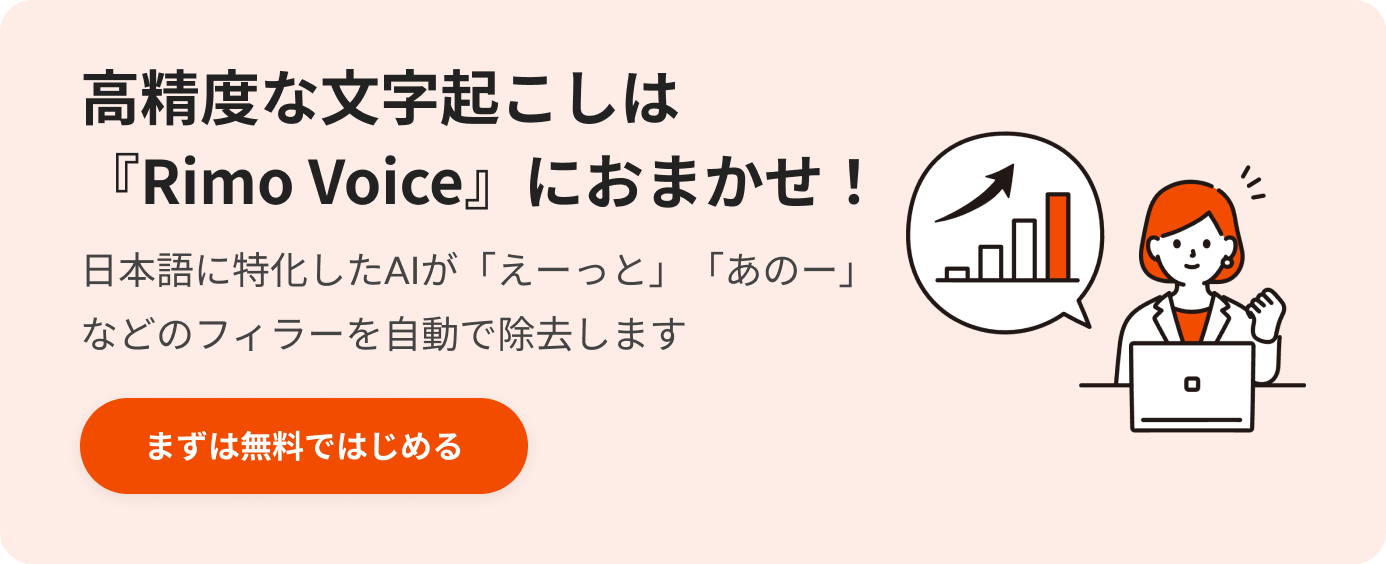
1. ChatGPTとは?

ChatGPTとは、Generative Pre-trained Transformer (GPT) と呼ばれる言語モデルを使用して開発されたAIチャットボットプラットフォームです。
メッセージアプリに似たインターフェースで、ユーザーが入力した質問や話題に対して、的確で詳細な回答を返してくれます。
膨大なインターネット情報や書籍などを学習し、幅広い知識を持っているため、追加学習をさせなくてもさまざまな分野で専門性の高い回答ができるのが特徴です。
1-1. ChatGPTが注目を集めている理由
OpenAI が 2025年8月に発表した GPT-5 は、多くの注目を集めています。
GPT-5 が注目を浴びているのは、従来のモデルとは異なる、新たな水準での性能と機能を備えており、「より正確に」「より速く」「より幅広く」使えるようになったからです。
具体的には、以下の点から順に解説していきます。
専門分野に関する質問にも正確に応える力
「速さ」、「深さ」が選べる応答モード
画像や音声も使えるマルチモーダル推論
1-1-1.専門分野に関する質問にも正確に答える力
GPT-5 の大きな特長の一つは、医学・法律・エンジニアリングなど、専門性が要求される分野での回答精度が飛躍的に向上した点です。
特に医療領域では、テキストだけでなく画像検査データ(X線・MRI など)を統合して合理的な診断支援を行ったという報告もあります。
ユーザーは「専門家に相談しているような」安心感を得ながら、幅広い質問を GPT-5 に投げかけることができるようになりました。
1-1-2. 「速さ」か「深さ」か選べる応答モード
GPT-5 では、応答のスピードと深さをユーザーが使い分けられる「Thinking モード(思考モード)」の切り替え機能(有料プラン)が導入されています。
例えば、軽い確認や簡単な質問なら「Fast(速さ重視)」モードで瞬時に答えを返し、じっくり論理を構築したい問いには「Thinking(深さ重視)」モードで丁寧に推論を踏んだ回答を生成できます。
この切替の自由度により、日常のちょっとした疑問から、じっくり考えるべき重要な課題まで、幅広く使い分けられるようになったのが GPT-5 の強みです。
1-2. ChatGPTの日本語対応について
ChatGPTは米国で開発されたサービスであるため、日本語より英語でチャットをした方が良いという話を聞いたことがある方もいらっしゃるかもしれません。
日本語と英語で性能差があることは事実ですが、ChatGPTは日本語でのコミュニケーションにおいても、十分に実用できる能力を発揮します。
2024年4月にChatGPT開発元のOpenAI社から日本法人(OpenAI Japan)設立の発表があり、今後日本語に特化した開発が行われ、ChatGPTの日本語能力が向上していくことが期待できます。
1-1-3. 画像や音声も使えるマルチモーダル推論
従来のテキスト入力だけでなく、写真・図表やグラフ・音声といった情報を GPT-5 が理解・活用できる点も注目ポイントです。
テキストと画像を組み合わせた問いかけにも対応し、統合的な判断や生成が可能です。
特に医療分野では、画像診断を含むマルチモーダル推論性能において、GPT-5 は GPT-4o を大きく上回る精度を示したという実験結果もあります。
この能力により、「写真を見せながら説明を受けたい」「図表を参照しながら議論したい」といった使い方が、自然な形で可能になりました。
1-2. ChatGPTの日本語対応について
ChatGPTは米国で開発されたサービスであるため、日本語より英語でチャットをした方が良いという話を聞いたことがある方もいらっしゃるかもしれません。
一部タスクにおいては日本語と英語で性能差がありますが、度重なるアップデートにより、日本語での会話・文章生成においても高いレベルに到達してきています。
自然な日常会話、ビジネス文書、メール応対、論理的な説明などはほぼ問題なくこなせ、初心者でも使いやすいと言えるでしょう。
ただし、画像生成(特に図表・ポスター・チラシなど文字を含むビジュアル)を行うときには、日本語の文字が正しく表示されなかったり、文字化けしたりすることがあります。
2024年4月にChatGPT開発元のOpenAI社から日本法人(OpenAI Japan)設立の発表があり、今後日本語に特化した開発が行われ、ChatGPTの日本語能力が向上していくことが期待できます。
1-3. 有料版と無料版の違い
ChatGPT には 無料版(Free) と複数の 有料プラン(Plus/Pro/Business/Enterprise等) があり、それぞれで使えるモデル・応答速度・利用制限などに差があります。
特徴 | 無料版 | Plus | Pro | Business | Enterprise |
価格(月額) | 無料 | 20ドル | 200ドル | 1人あたり 25ドル(年額課金) 30ドル(月額課金) | 要問い合わせ |
利用可能モデル | GPT-5 Auto | GPT-5 Auto GPT-5 Instant GPT-5 Thinking GPT-5 Thinking mini GPT-4o GPT-4.1 o3 o4-mini | GPT-5 Auto GPT-5 Instant GPT-5 Thinking GPT-5 Thinking mini GPT-5 pro GPT-4o GPT-4.1 GPT-4.5 o3 o4 mini | GPT-5 Auto GPT-5 Instant GPT-5 Thinking GPT-5 Thinking mini GPT-5 pro GPT-4o GPT-4.1 o3 | GPT-5 Auto GPT-5 Instant GPT-5 Thinking GPT-5 Thinking mini GPT-5 pro GPT-4o GPT-4.1 GPT-4.5 o3 o4 mini |
応答速度 | 混雑状況により変動 | 高速 | 高速 | 高速 | 最速 |
利用回数 | ・10回/5時間でminiに自動切替(GPT-5) | ・160回/3時間でminiに自動切替(GPT-5) ・3,000回/週GPT-5 Thinking | ・無制限(GPT-5、GPT=5 Thinking) | ・カスタム | ・カスタム |
GPTsの利用 | ◯※1 | ◯ | ◯ | ◯ | ◯ |
GPTsの作成 | × | ◯ | ◯ | ◯ | ◯ |
画像読み込み | ◯※1 | ◯ | ◯ | ◯ | ◯ |
画像生成 | ◯※1 | ◯ | ◯ | ◯ | ◯ |
動画生成 (Sora) | × | ◯※1 | ◯ | ◯※1 | × |
Deep Research | ◯※1 | ◯ | ◯ | ◯ | ◯ |
※1:制限あり
関連記事:ChatGPTの有料版と無料版の違いは?GPT4o後の有料版切り替えメリットについても解説!
2. ChatGPTの始め方・基本的な使い方
ChatGPTは、サインインやログインをしなくてもChatGPTのURLを開くだけで利用できますが、会話の履歴を記憶させながら、活用したい場合や有料版を使いたい場合は、ログインが必要です。
チャット履歴を残し活用しながらやり取りしたい場合や有料版を使いたい場合は、ログインをする必要があります。
ここでは、PCでの始め方とスマホでの始め方をそれぞれ解説します。
2-1. PCでの始め方・使い方
まずはChatGPTのURLにアクセスします。
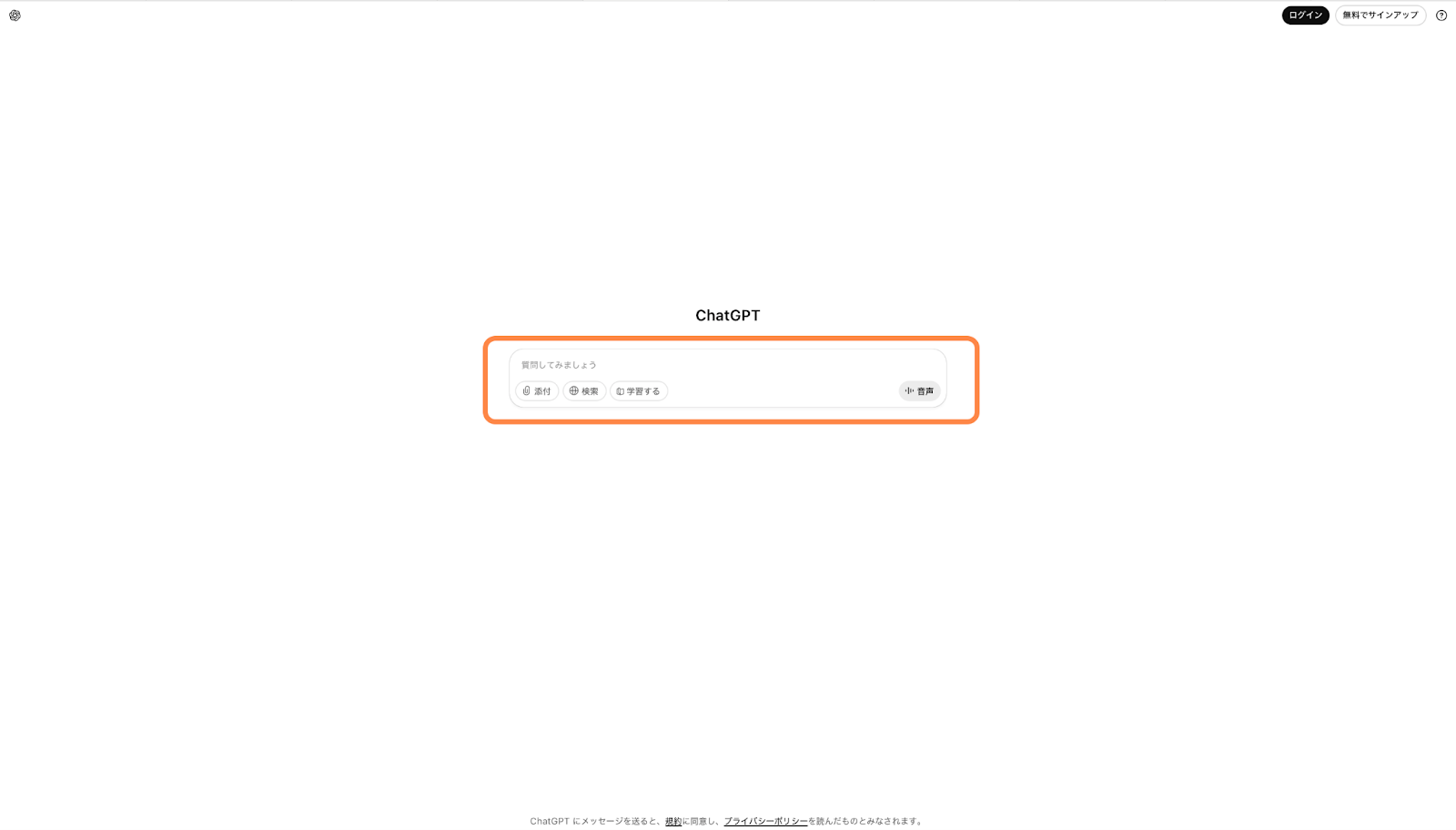
サインインやログインをしなくても、こちらの画面のチャット入力欄に質問を入力し、送信すれば回答が得られます。
人との自然な対話のように過去に話した内容を踏まえて会話を進められるのが、ChatGPTの魅力なので、無料のアカウント登録・ログインをおすすめします。
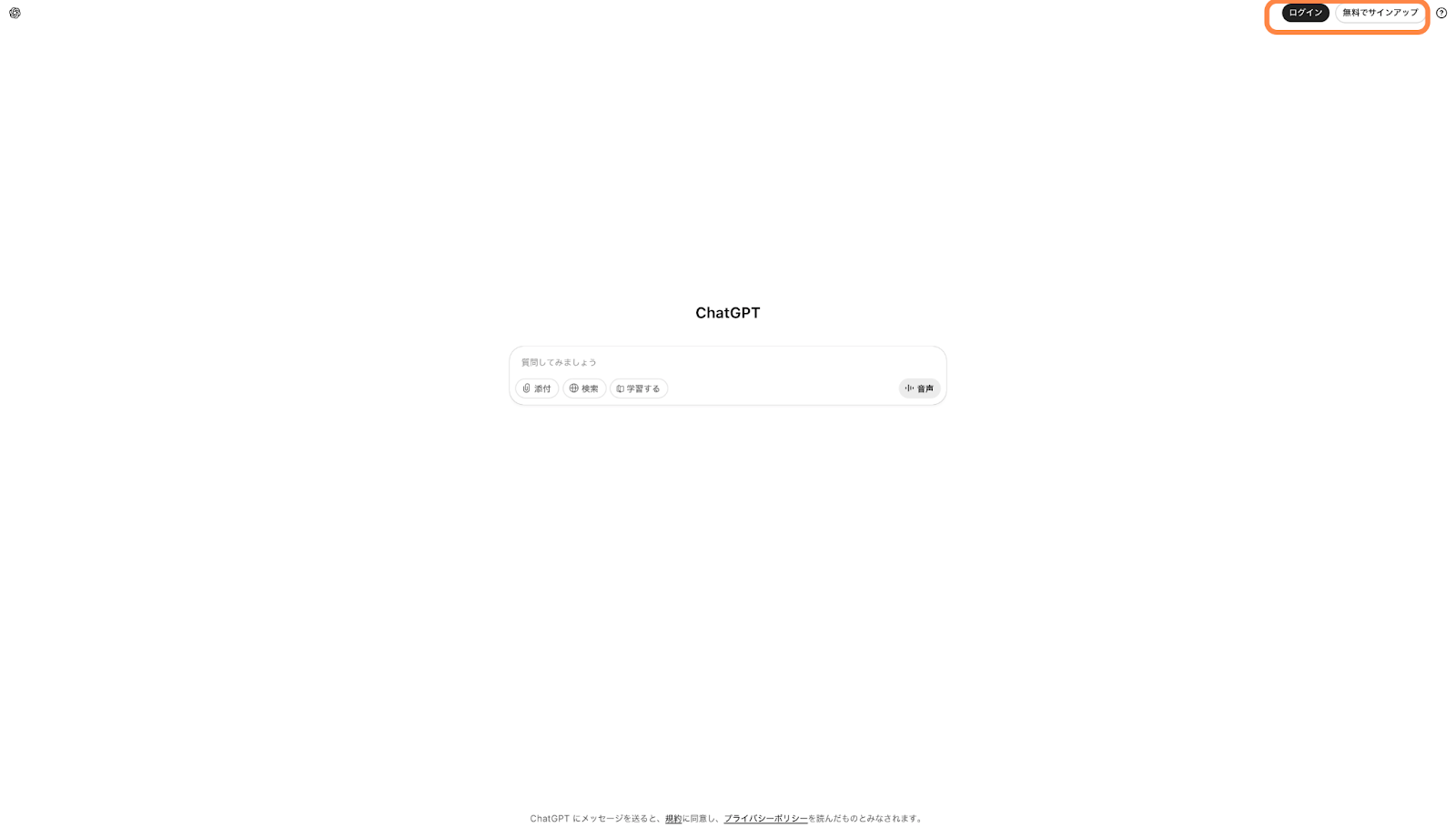
アカウントを登録する際は、画面左下の「無料でサインアップ」をクリックし、メールアドレスとパスワードを設定してください。
登録が完了するとログインが可能になります。
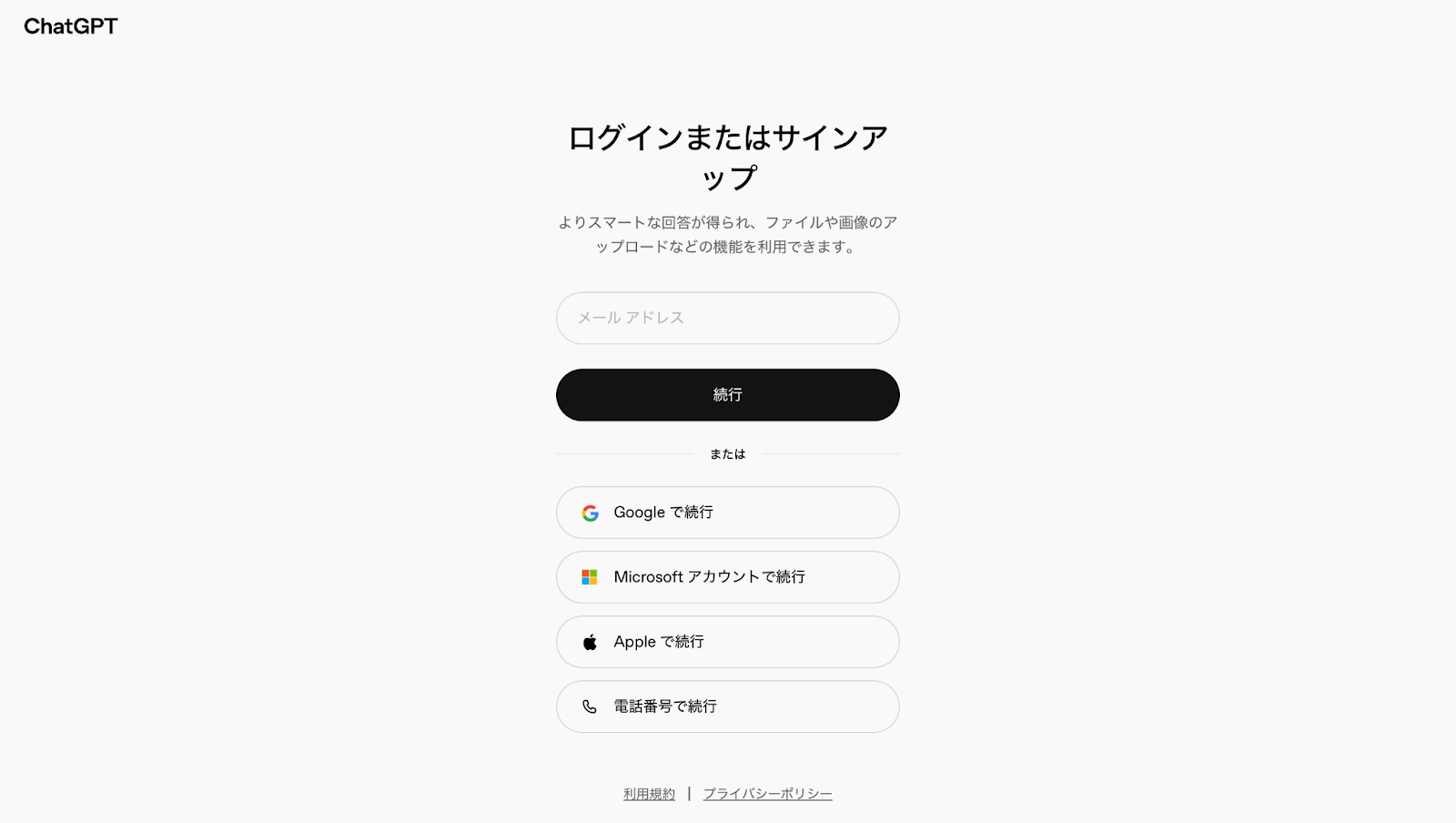
登録済みのアカウントでログインする場合は「ログイン」をクリックし、登録時に設定したメールアドレスとパスワードを入力してください。
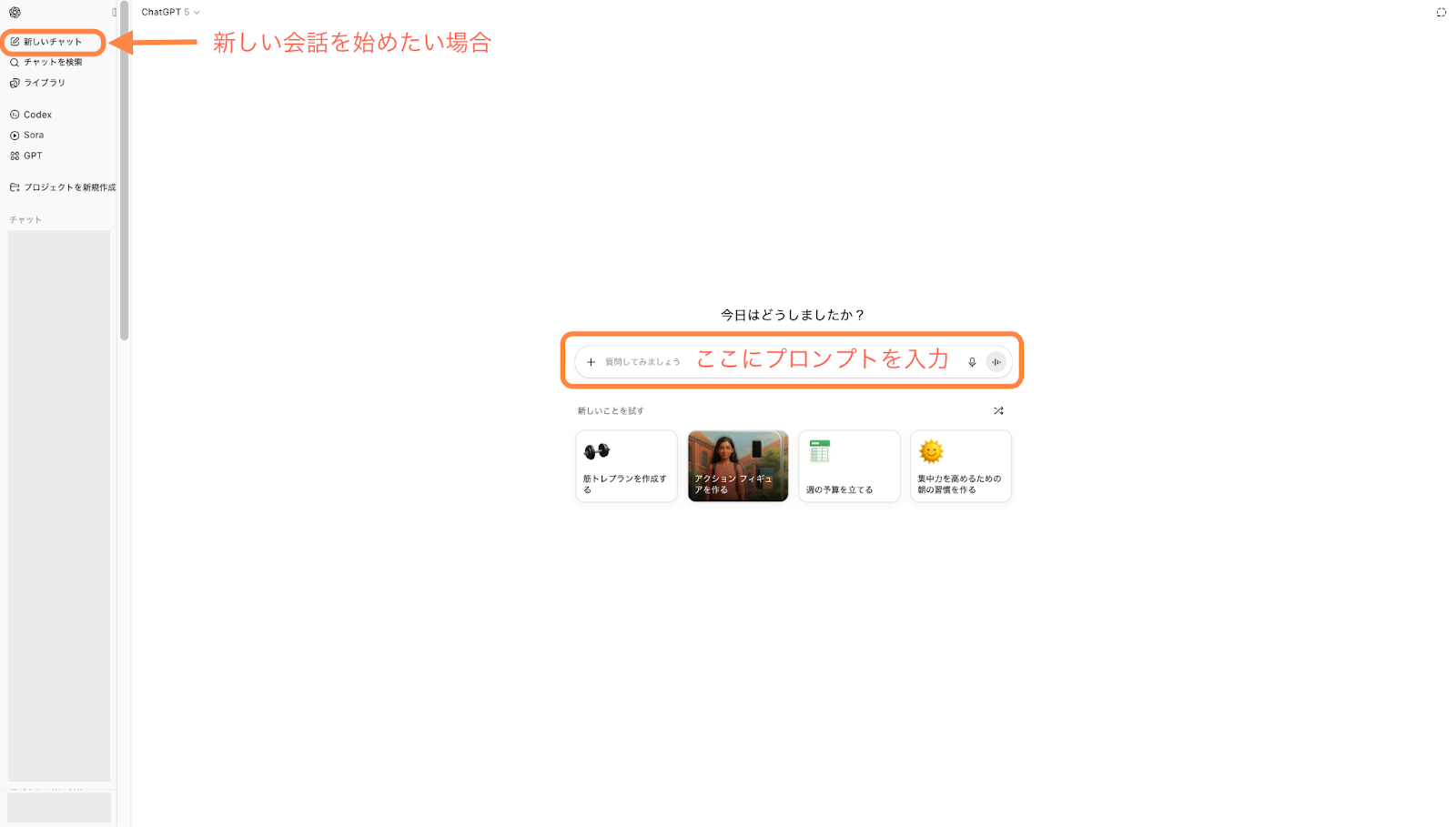
ログインが完了したら、ChatGPTへの質問や要求をテキストで入力しましょう。
ChatGPTは入力された内容を解析し、適切な回答を生成します。回答はモードによって異なりますが、Instantであれば数秒以内、Thinkingモードなら数分程度で表示されます。
会話を続けるには、追加の質問や要求を入力してください。
ログインしている場合、過去のやり取りが保存されるため、すでにやり取りの履歴がある場合は、「先ほどの回答について質問があります」と伝えることで、以前のやり取りの内容を改めて入力せずとも、ChatGPTが理解してくれます。
ただし、たくさんのやり取りを重ねると以前の会話内容を忘れてしまう場合もあるので、その際には再度内容を入力する必要があります。
なお、画面左上にある「New chat」をクリックすると、新しいチャットで質問が可能です。
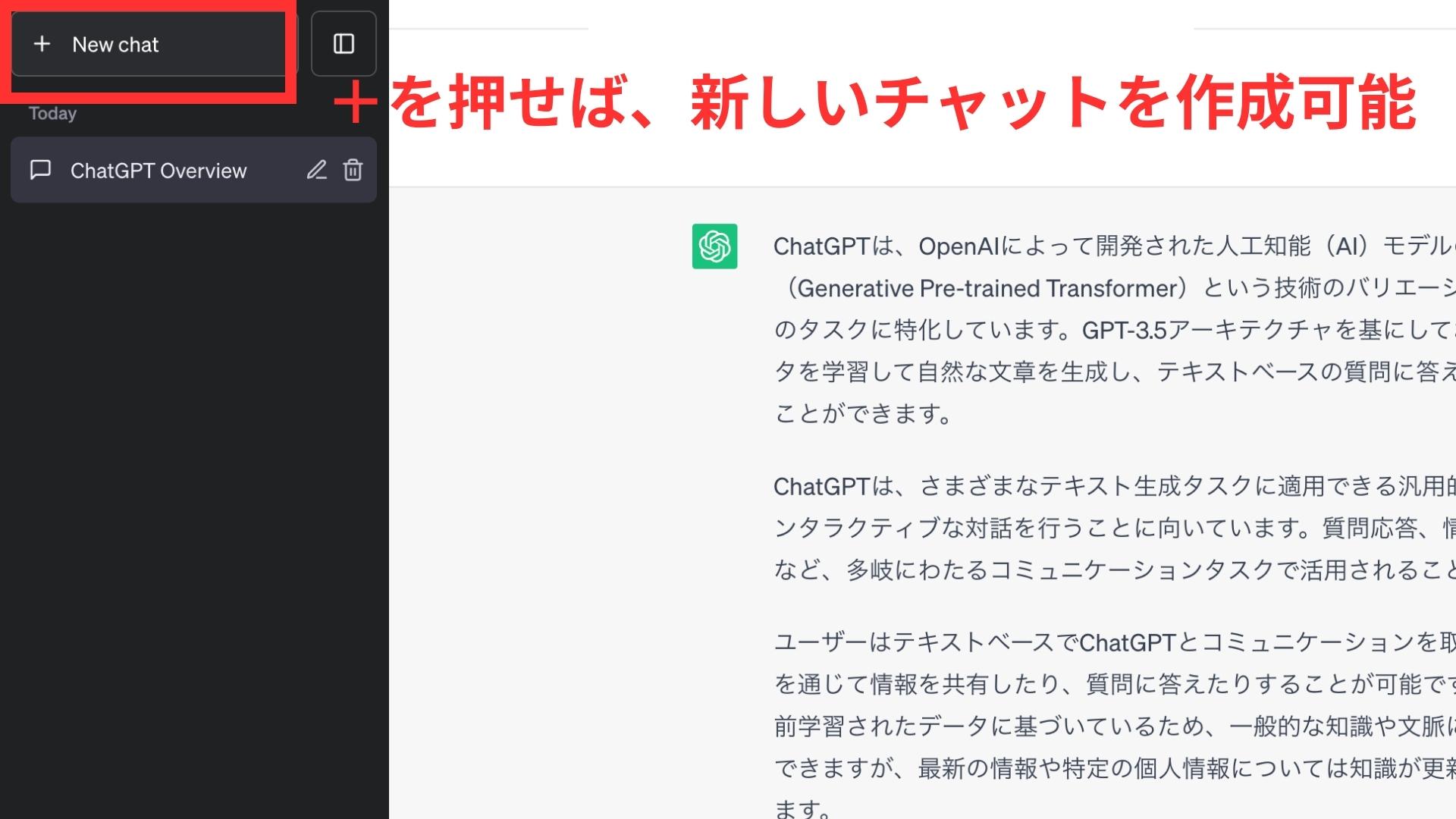
同じチャット内で質問を繰り返すと動作が重くなるため、内容の異なる質問をする際はこちらを利用するのがおすすめです。
チャットの削除や名前変更をしたい場合は、既存チャット右側にある「…」をクリックし、該当する項目を選びましょう。
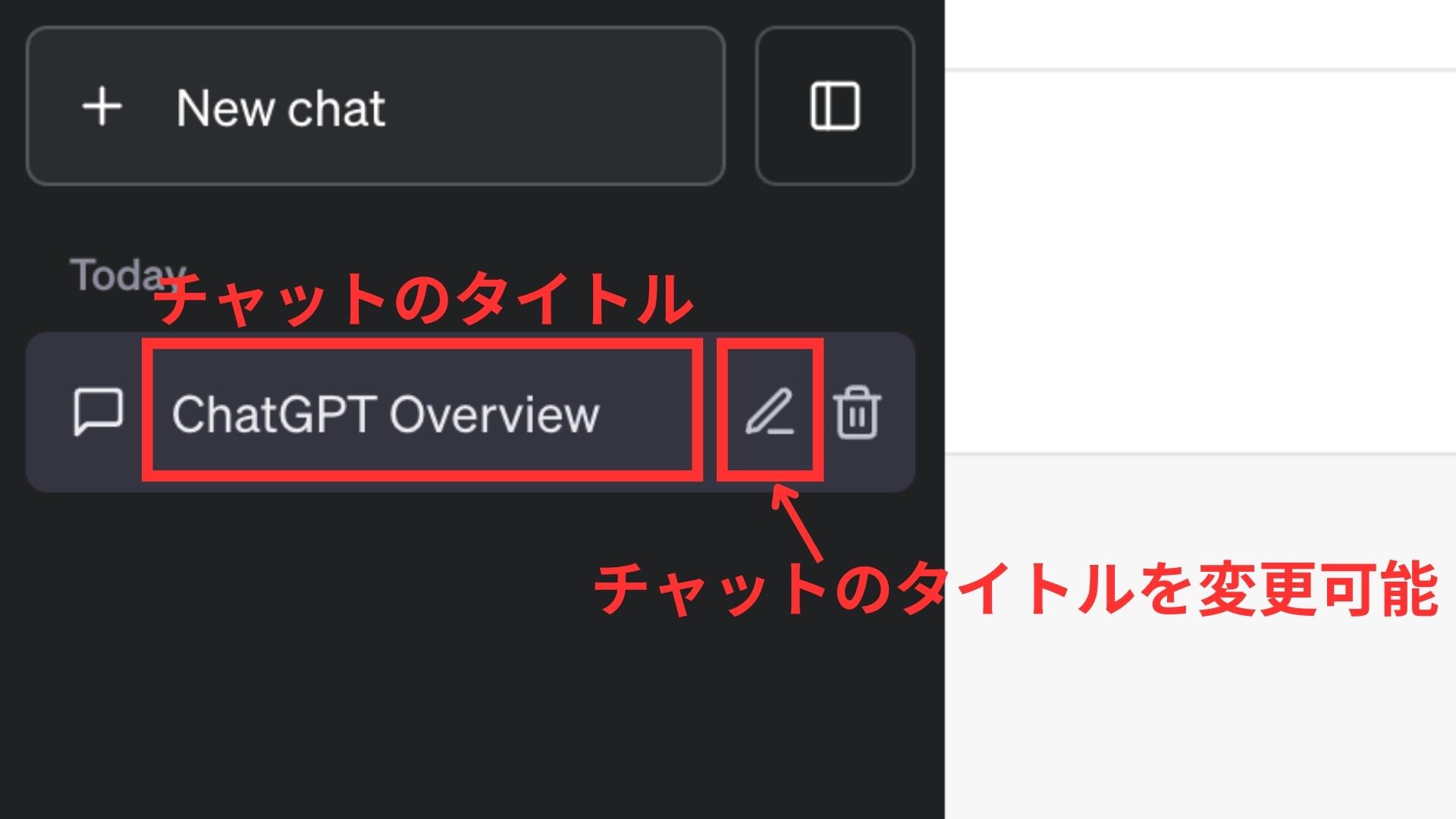
2-2. スマホでの始め方・使い方
PCでChatGPTを使うときと同じように、ブラウザからアクセスすれば利用できます。
他には、ChatGPTのスマホアプリがリリースされているため、アプリをインストールすることでも利用可能です。
アプリを利用する場合は、まずGoogle PlayもしくはApple Storeで「ChatGPT」と検索しアプリをインストールします。
アプリを起動するとチャット画面が表示され、使える状態になります。
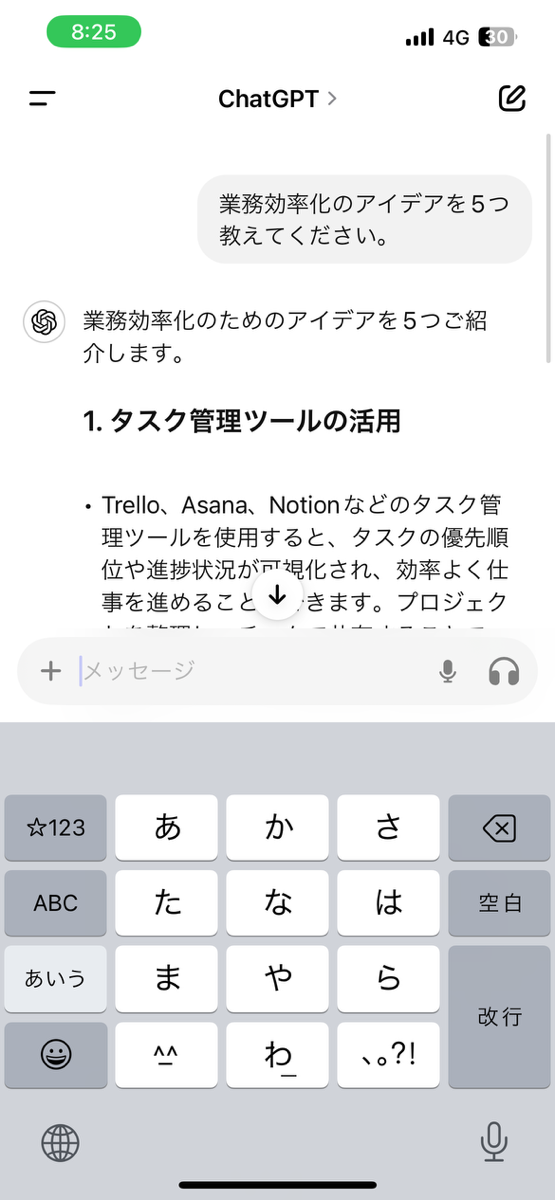
上記のように質問を入力すると、回答を出力してくれます。
過去の会話履歴を保存しながらChatGPTを使用したい場合や、有料版の機能を利用したい場合は、アカウントにログインしてから利用しましょう。
3. モデルの切り替え方法
無料プランでは、手動でモデルを切り替えることはできず、常に GPT-5 Auto 相当が適用されます。無料ユーザーは 5 時間あたり最大 10 メッセージまで GPT-5 標準モードが使え、それを超えると自動的に軽量版(mini モデル)に切り替わります。
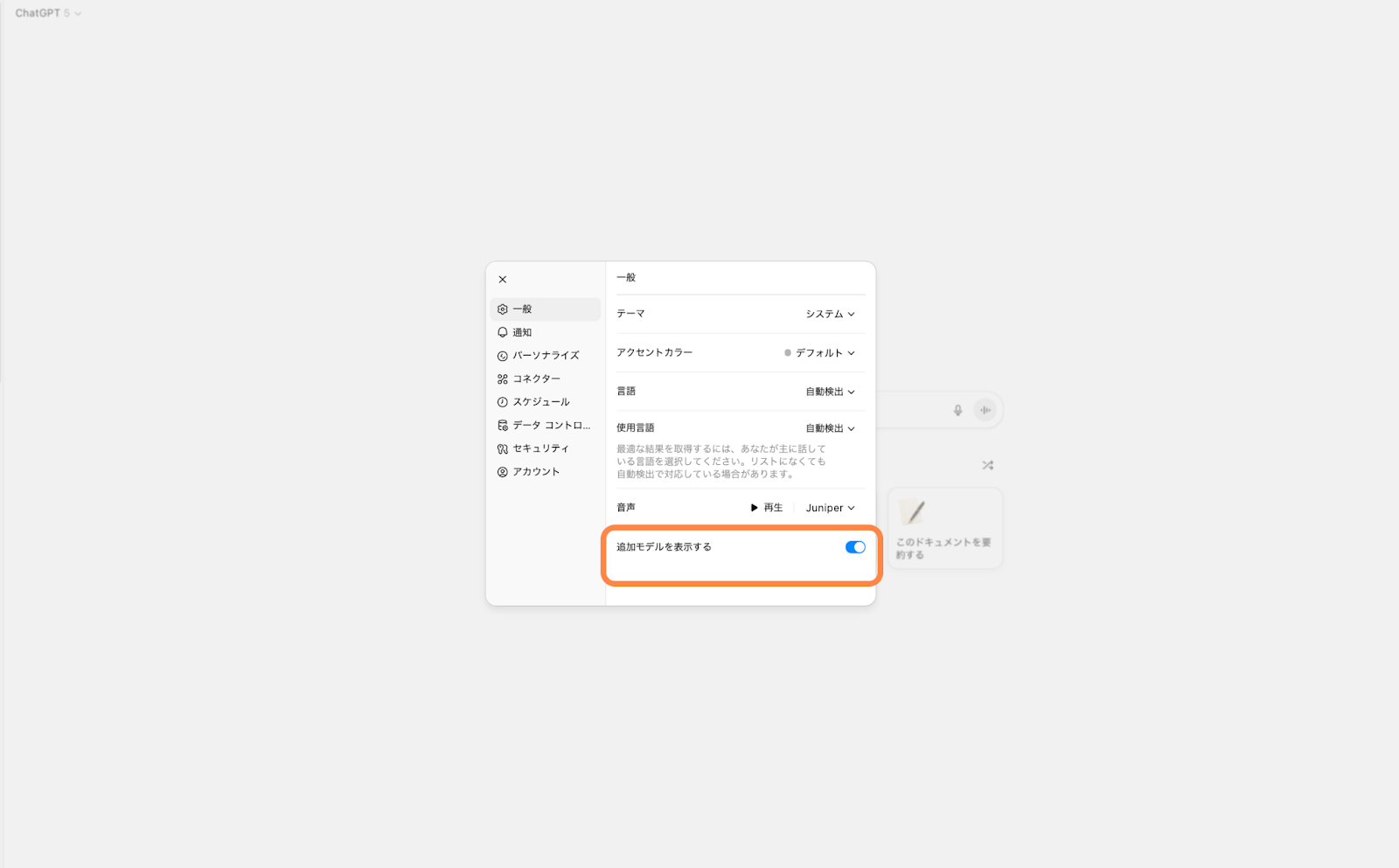
有料プラン(Plus/Pro/Business など)では、設定内の「追加モデルを表示」をオンにすることで、ユーザー自身が GPT-5(Auto / Instant/ Thinking)、および下位のレガシーモデル(GPT-4o、GPT-4.1、o3、o4-mini 等)を手動選択できるようになります。
Plus プランでは GPT-5 標準モードを 3 時間あたり最大 160 メッセージまで使え、それを超えると自動で mini モデルに切り替わります。
GPT-5 Thinking モードは週あたり最大 3,000 メッセージまでの制限があり、超過すると選択できなくなります。
4.ChatGPTの日本語の使い方・変更方法
ChatGPTはアメリカの企業OpenAI社が開発したツールなので、言語の初期設定は英語になっています。しかし、設定を変更すれば日本語で使うことが可能です。
やり方は、まず画面右上にあるアカウントをクリックし「Settings」をクリックします。

「Language」内にある「日本語」を選択し画面を閉じると、日本語でツールを使えるようになります。

5. ChatGPTのプロンプトのコツ
ChatGPTからより良い回答を引き出すためには、プロンプト(ChatGPTにしてほしいことを依頼するための文章)を工夫する必要があります。
プロンプトを考える上で心がけたいのは、以下の4点です。
これらを意識することで、ChatGPTとの対話がスムーズになり、目的に沿った有益な情報を引き出せます。
以下、具体的な例とともに詳細を説明します。
5-1. ChatGPTが知り得ない前提条件を明確に伝える
ChatGPTは膨大なデータを学習していますが、皆さんの置かれた状況や背景を把握することはできません。
そのため、ただタスクを指示するだけではなく、背景や目的をしっかりと説明することで、より意図に沿った回答が期待できます。
例えば、取引先へのメールを作成する際、「取引先へのメールを書いてください」と漠然と依頼するとイメージとは全く違う回答が返ってくる可能性が高くなります。
そこで、「新製品XXXの発売日が○○日に決定したことを、取引先の担当者に通知するメールを書いてください。
製品の特徴や発売日、今後の販促計画について簡潔に説明し、400字程度でまとめてください」などと具体的に伝えることで、より実用的な回答を得られるでしょう。
なお、詳しくは後述しますが、ChatGPTに個人情報や機密情報をそのまま入力するのは控え、該当箇所はXXXや仮名にするなどの工夫が大切です。
5-2.明確かつ具体的に指示する
ChatGPTに依頼するときは、できるだけ明確で具体的に指示することが大切です。
例えば「説明して」だけでは抽象的で幅広い回答になりますが、「初心者向けに、背景と利点を3点にまとめて説明して」と書けば、より期待に近い出力を得られます。
また、前提条件や役割を指定することで回答の視点も変わります。たとえば「大学の教授として」「小学生にわかるように」などと条件を加えると、言葉選びや説明の深さが適切になります。
さらに、望む出力形式を例示することで精度が上がります。
5-3. 回答が不十分なら、追加の質問や修正を求める
ChatGPTに質問をした結果、回答が的外れだったり、イメージとはずれた内容だったりする場合があるでしょう。
その場合は追加で質問するようにしましょう。
例えば、「会議の議事録はどのように書きますか?」と聞いた際に、「議事録には、会議の日時、場所、出席者、議題、決定事項を記載します。」といった一般的な答えが返ってきたとします。
これだけだと情報が足りないと感じた場合、「優れた議事録の具体的な書式や文例を示していただけますか?」などと追加質問をすれば、必要な回答をしてもらえます。
これらのポイントを押さえることで、イメージ通りの回答が得られるようになるでしょう。
以下記事でも詳しく解説していますので、是非参考にしてみてください。
関連記事:プロンプトの書き方で差をつける!ChatGPTを効果的に使うコツを紹介
5-4.トーン・スタイル・フォーマットを指定する
回答を自分のニーズに合わせたいときは、トーンやスタイルをあらかじめ指定すると効果的です。
「丁寧語で説明してください」「小学生にもわかる表現で」「専門家向けの詳細解説を」と書くと、内容の粒度や言葉の選び方が変わります。
また、形式も「表形式で」「箇条書きで5点」など明示すれば、整理された出力が得られます。長さを制限することで無駄のない要約も可能です。
こうしたスタイルや形式の指定は、望む形の情報を効率的に引き出すための重要なテクニックです。
6. 【シーン別】ChatGPTの具体的な使い方・活用方法
ChatGPT は単なる会話AIではなく、業務や日常のさまざまなシーンで使うことができます。
ここでは、文章作成・アイデア出しをはじめ、ChatGPT を活用できる具体的な使い方を複数の視点から紹介します。
それぞれの例を見ていきましょう。
6-1. 文章作成とアイデア出しを効率化する
ChatGPTは、文章作成やアイデア出しといった知的生産活動の強力なパートナーです。例えば、以下のような場面で特にその能力を発揮します。
企画案のブレインストーミング
企画書やプレゼン資料の構成作成
作成済み文章の校正やリライト
議事録の要約やマニュアル・FAQの作成
新しい企画で行き詰まったときには多様な視点を提供してくれる壁打ち相手になり、資料作成では骨子を数秒で出力して初動を加速させます。時間のかかる定型的なライティング業務も任せられるため、本来注力すべきコア業務に集中できる環境が整います。
ここでは、例えば会議の議事録を作成する場合を紹介しましょう。
会議の内容を録音したデータをテキストに変換し、ChatGPTに議事録としてまとめることが可能です。
実際に、以下のような文字起こしの内容を議事録としてまとめてもらいました。
【会議のテキストデータ】

【プロンプト例】 あなたは議事録作成のプロフェッショナルです。 添付されたテキストデータから、以下の、制約条件に従い、効果的で分かりやすい会議議事録を作成して 下さい。 # 制約条件 ・文字起こしデータはAIによるもので、一部の書き起こしミスが含まれています。この点を考慮して、文脈を理解 し、内容を整理してください ・会議の基本情報(日時、場所、出席者など)を最初に記載してください。 ・会議での主要な「決定事項」を冒頭でまとめてください。 ・次に、「アクションアイテム」をまとめてください。 ・その後、各議題の見出しを設け、議題ごとに誰が行った発言かを記録し、発言内容を詳述してください。 ・見出しや箇条書きを活用し、情報が検索しやすく、読みやすい構造で記述してください。 ・文書は簡潔かつ明瞭に記述してください。 ・公開可能な情報と非公開情報を区別し、適切に扱ってください。 ・専門用語や略語を使用する場合は、初回の使用時に定義を明記してください。 ・ケバ取りしてください。 ・文脈として意味が不明な箇所は、文脈的に相応しいと合理的に推測される内容に修正、または削除して ください。 # 出力形式 ・議事録はテキスト形式とします。 ・議論の要点は箇条書きで、発言者ごとに整理された形式とします。 |
【ChatGPTの回答例】

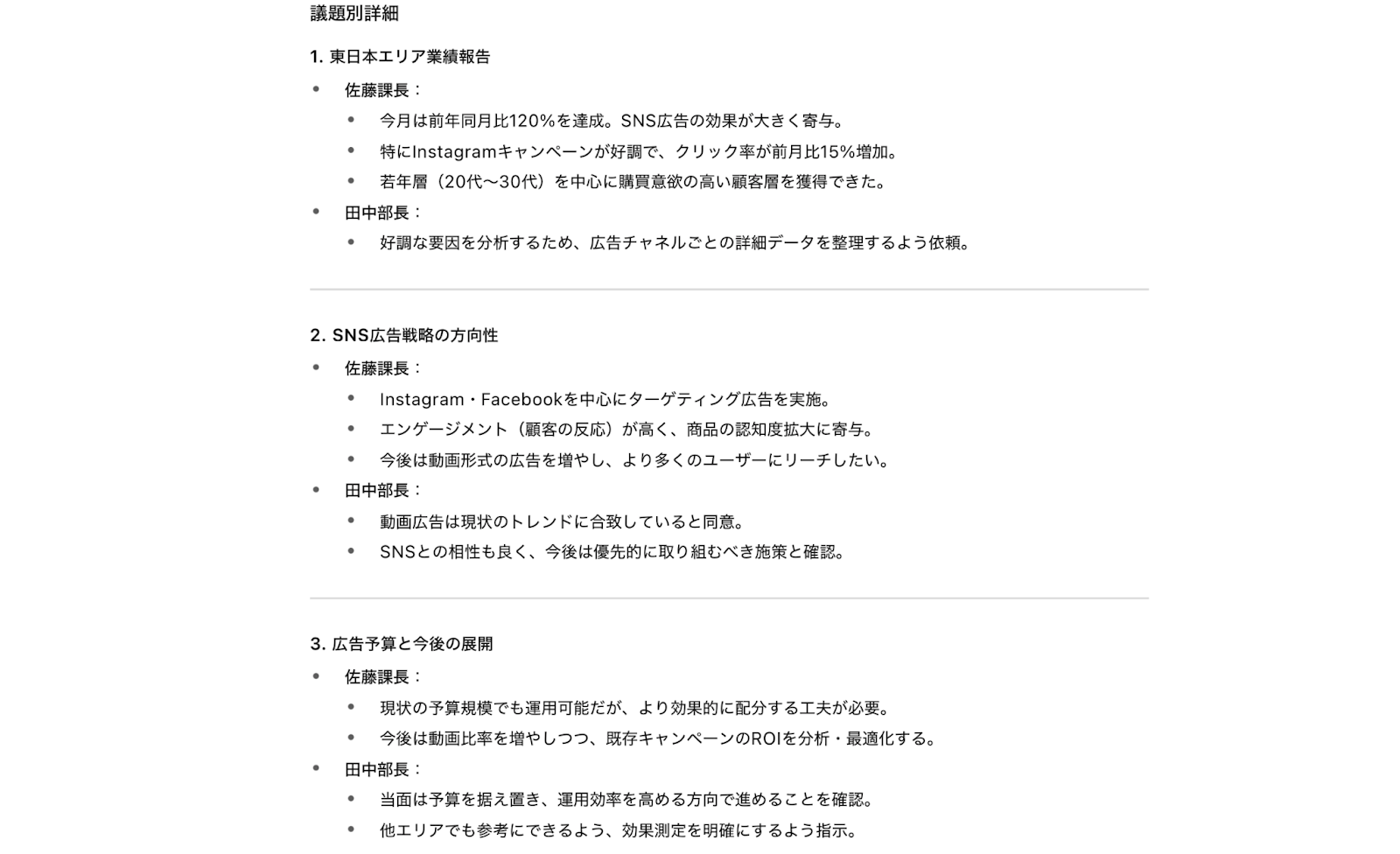
このように口語体だった内容が文章として整理されつつ、重要な要点を箇条書きでわかりやすく出力してくれました。ChatGPTで議事録を作成する方法は下記の記事で詳しく解説しているため、ぜひ参考にしてみてください。
関連記事:ChatGPTで議事録作成する方法・プロンプト・コツを徹底解説!おすすめのAI議事録ツールも紹介
関連記事:ChatGPTで文章を要約するやり方は?精度を上げるコツやおすすめプロンプトも紹介
とはいえ、ChatGPTは音声データをもとに議事録作成はできません。そのため、音声データを文字起こしするツールを使う必要があります。『Rimo Voice』なら、1時間の音声データを約5分で議事録化でき、豊富な機能で編集・共有もスムーズです。
無料トライアルも利用できるため、会議での議事録作成を効率化したい方は、一度お試しください。
6-2. 情報収集と分析を加速させる
ChatGPTは、時間のかかる情報収集・分析プロセスを劇的に加速させます。
ビジネスの意思決定に不可欠な、以下のようなタスクを効率化できます。
特定市場の動向や規模の調査
売上データなどの数値分析
マーケティング用のペルソナ(ターゲット像)設定
Google Drive上の社内資料の横断分析
Web上の公開情報から社内に蓄積された非公開データまで、あらゆる情報を分析の土台にできるのが強みです。これまで多くの時間を費やしていたリサーチや分析作業を短縮し、データに基づいた迅速な意思決定をサポートします。
ここでは、マーケティング用のペルソナ設定をChatGPTに行ってもらいましょう。
プロンプト例 あなたは経験豊富なブランドマーケターです。 以下の新商品情報をもとに、主要ターゲットとなるペルソナを 1名、具体的に作成してください。ペルソナの人物像が生き生きとイメージできるような、詳細な情報を盛り込 んでください。 # 商品情報 ・商品カテゴリ: 国産オーガニックスキンケア ・ブランドコンセプト: 「頑張る毎日を、自然の力で癒やす。」 ・特徴:日本の里山で採れた無農薬ハーブを使用、肌への優しさと、エイジングケア効果を両立、シンプルな ステップで完了するスキンケアライン ・価格帯: 化粧水 4,500円、美容液 6,800円(デパートコスメとドラッグストアの中間) ・メインターゲット層: 30代~40代の、仕事やライフスタイルの変化に忙しい女性 # 出力してほしいペルソナの項目 ・基本情報: 氏名、年齢、職業、役職、年収、居住地 ・ライフスタイル: 家族構成、趣味、1日のスケジュール(平日)、休日の過ごし方 ・価値観・性格: 大切にしていること、物事の考え方 ・悩み・ニーズ:肌に関する具体的な悩み(例:マスクによる肌荒れ、シミ、乾燥など)、スキンケアに求めてい ること(例:効果、手軽さ、心地よい香りなど)、日常生活で感じているストレスや課題 ・情報収集の方法: よく見る雑誌、よく使うSNS、情報収集で参考にするインフルエンサーやWebサイト ・彼女にとってのこのブランドの価値: なぜ彼女がこの商品を選んでくれるのか、ストーリーを簡潔に 記述してください |
【ChatGPTの回答例】
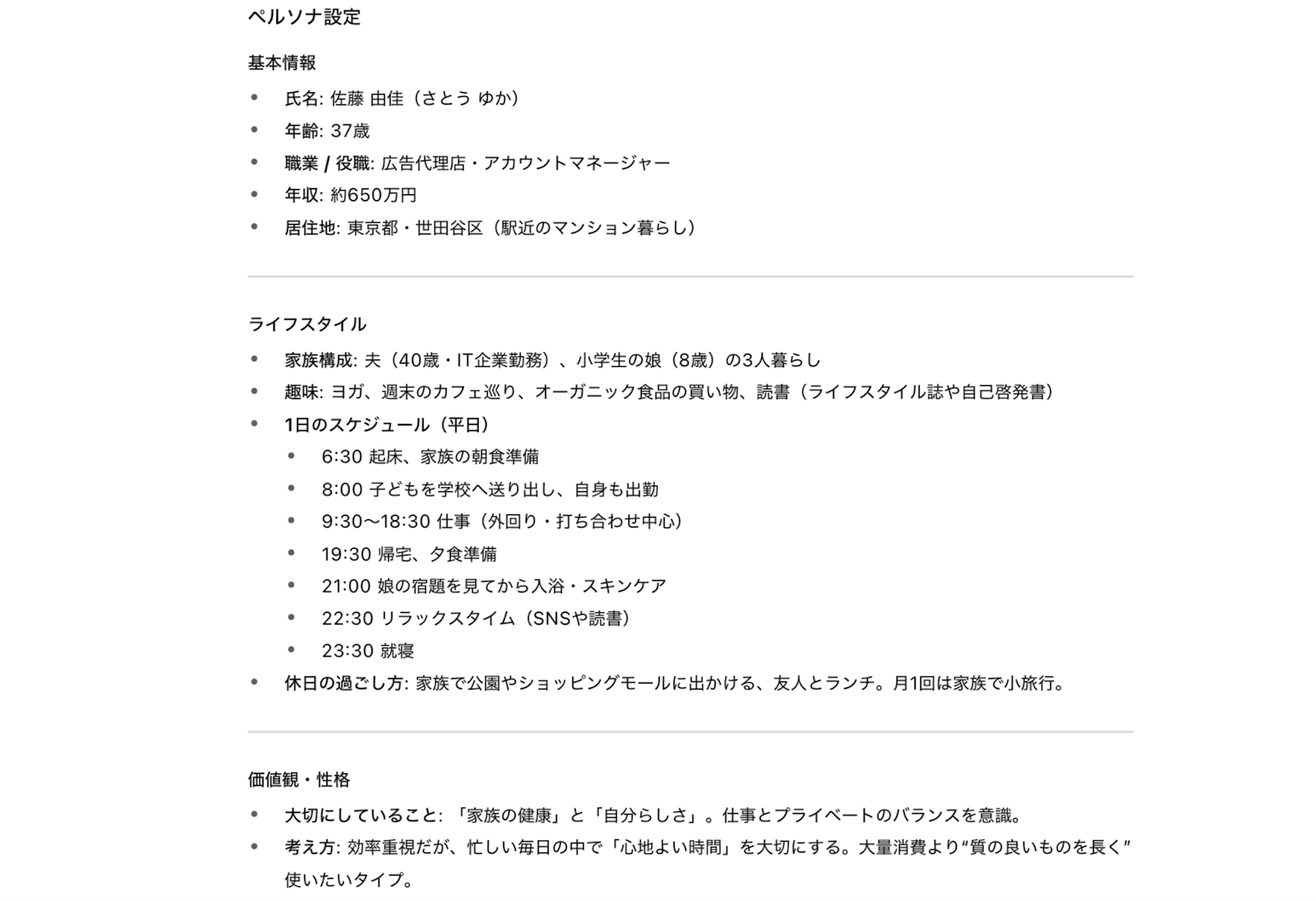
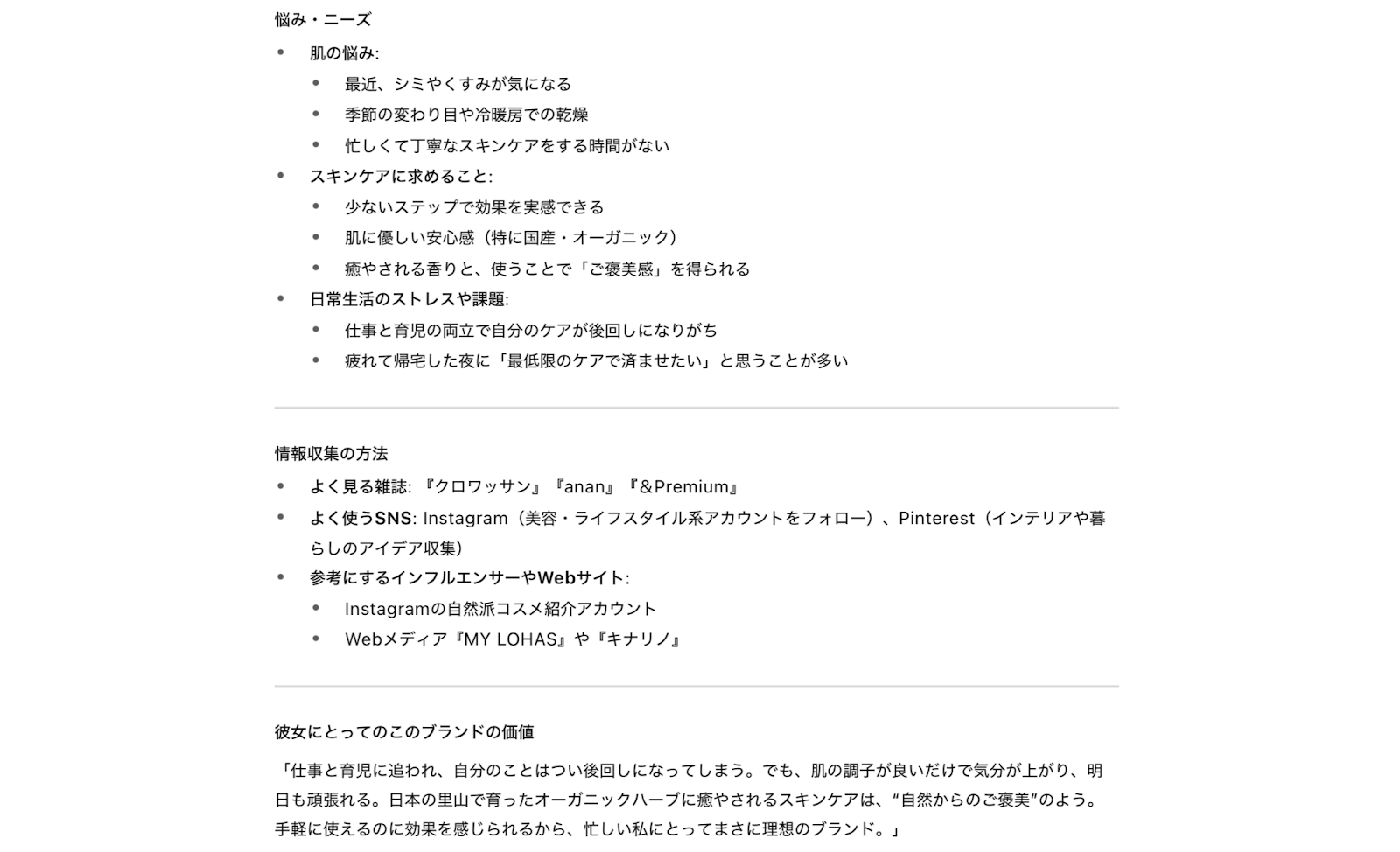
6-3. 専門的なタスクをサポートしてもらう
専門知識が求められる場面でも、ChatGPTは強力なサポーターとなります。これまで専門家に依頼したり、自力で調べたりしていたタスクも、対話形式でスピーディーに進められます。
Excel関数の生成:「〜したい」と日本語で指示するだけで、複雑な関数を即座に作成します。
契約書のたたき台作成:必要な条項を網羅した草案を準備し、専門家へ相談する前の時間を短縮します。
高度な文章翻訳:単なる直訳ではなく、ビジネスメールの形式に整えるなど、文脈に合わせた自然な翻訳が可能です。
契約書などの法務文書は、ChatGPTが作成したものをたたき台とし、必ず弁護士などの専門家によるリーガルチェックを受けてください。
例えば、下記の月ごとの売上表において、男性比と女性比に条件をつけて分析する関数を生成してみました。
【ChatGPTに読み込ませたファイル(※画像も可)】
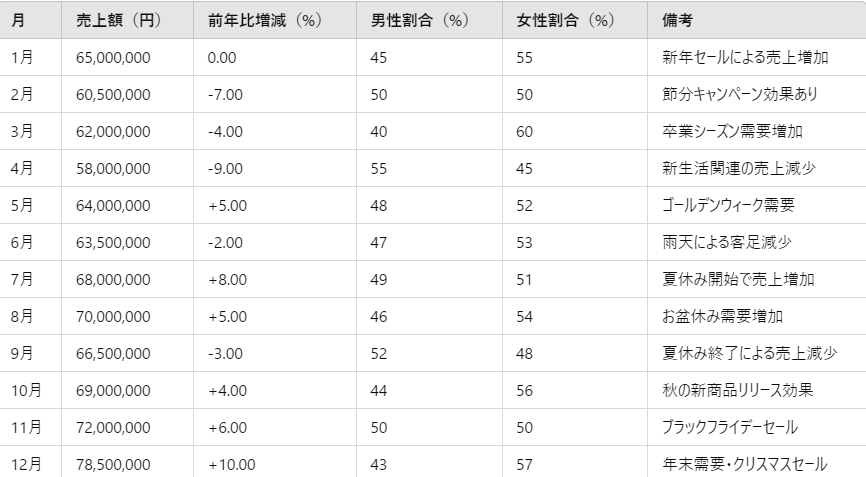
プロンプト例 添付した表は、2024年1月~12月の期間における商品Aの売上げと男女割合をまとめたものです。 以下の条件に基づいた月を抽出するExcelの関数を教えて下さい。 1.男性の割合が50%以上になる月を抽出したい 2.女性の割合が50%以上かつ売り上げが65,000,000円以上の月を抽出したい |
【ChatGPTの回答例】
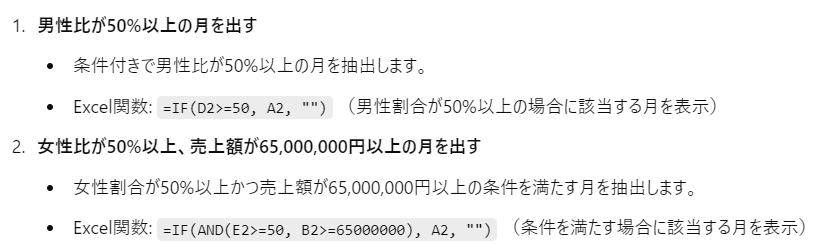
このように、データの中から条件を抽出する関数を生成してくれます。これにより、難しい関数でも使いこなすことができるため、同じデータでもさまざまな角度からの分析ができるでしょう。
6-4. 最新機能を活用して業務を効率化する
ChatGPTはテキスト入力だけでなく、画像や音声も扱えるため、これまでにない新しい使い方が可能です。スマートフォンのアプリなどを活用し、業務をさらに効率化しましょう。
画像・手書きメモのテキスト化:会議のホワイトボードや手書きのメモを撮影するだけで、面倒な文字起こしが完了します。
リアルタイム音声翻訳:外国人とのミーティングで活用すれば、言語の壁を取り払い、円滑なコミュニケーションを実現します。
対話形式での学習支援:専門用語の意味を質問したり、新しいスキルを学んだりと、24時間いつでも頼れる自分専用のチューターになります。
ここでは、対話形式で自分のレベルに合わせて理解を深めていく手助けをしてもらいましょう。
【Step 1】 最初の質問:基本的な意味を噛み砕いて説明してもらう
プロンプト例 ビジネスでよく使われる「ROI(投資利益率)」とはどういう意味ですか? 私がこの分野の初心者だと仮定 して、中学生でもわかるように簡単な言葉で説明してください。 |
【ChatGPTの回答例】
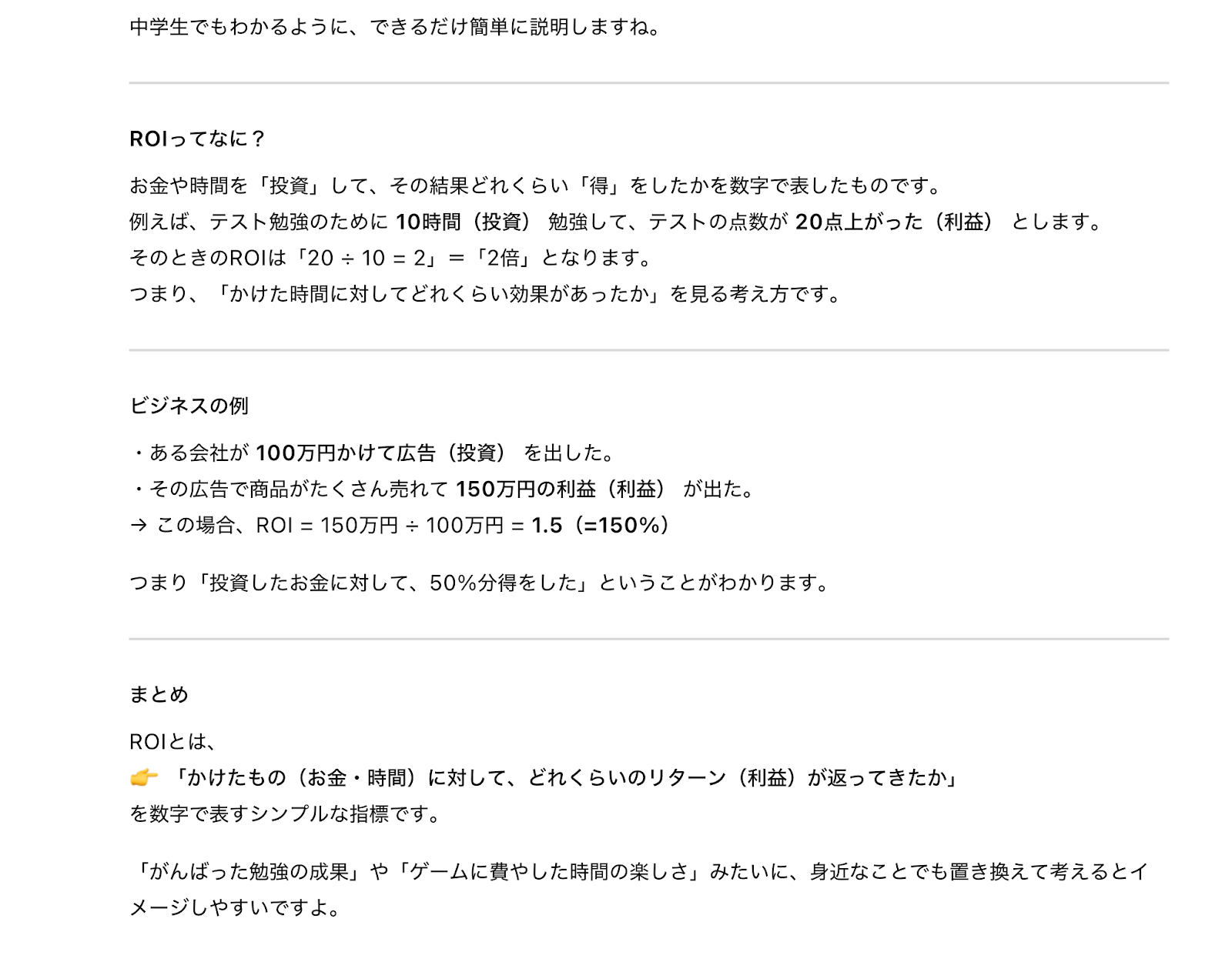
【Step 2】 深掘りの質問:具体例で理解を確実にする
プロンプト例 ありがとうございます、よく理解できました。 では、もっと具体的にイメージしたいので、以下の2つの広告キャン ペーンのROIを比較する計算例を示してください。 |
A案: 広告費100万円をかけ、300万円の利益が出たキャンペーン
B案: 広告費50万円をかけ、200万円の利益が出たキャンペーン
【ChatGPTの回答例】
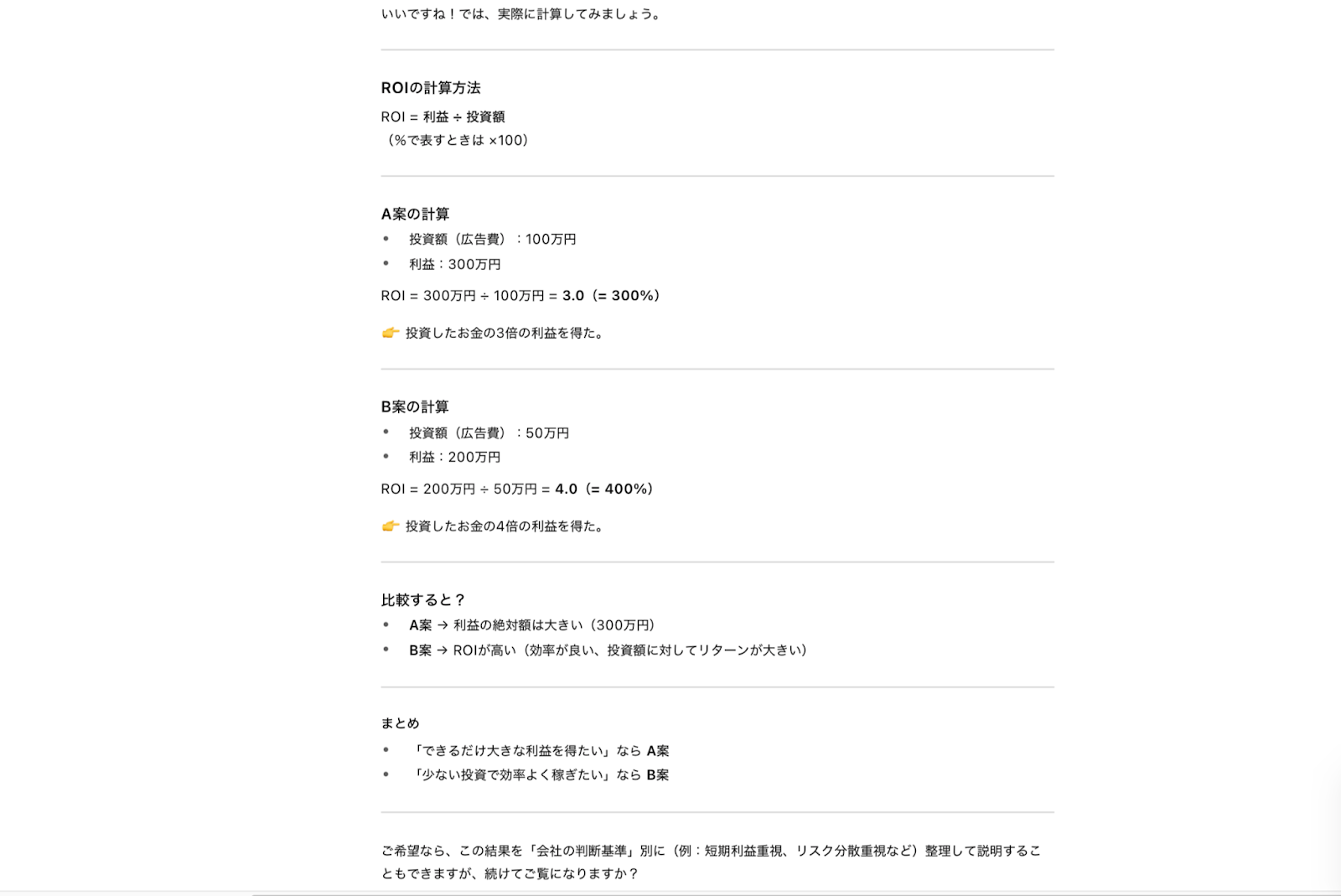
7.【業界別】ChatGPTの導入事例

近年、日本でも ChatGPT を業務に取り入れる企業・自治体が増えており、「文章作成」「要約」「対話応答」など定型業務の効率化が着実な成果を出しています。
ここでは、国内で比較的知られている導入例をもとに、金融、IT/ネット、製造・電機、公共の4業界それぞれで、どのように使われ、どのような成果につながっているか解説します。
7-1.金融(ウェルスマネジメント)
銀行・証券会社や資産運用会社が、ChatGPT を社内業務に組み込んで「情報検索・要約・提案支援」の効率化を図っています。
例えば、モルガン・スタンレー(Morgan Stanley) は、OpenAI と提携して ChatGPT 技術を使った社内ツールを整備。営業担当者やアナリストは、何千もの内部レポートや市場分析文書から即座に要点を取得できるようになりました。
また、面談後の議事録やフォローアップメールを自動生成する機能も導入され、各ミーティングで約30分程度の業務時間削減という声も出ているようです。
このような導入により、担当者は専門性の高い判断や顧客対応に時間を割けるようになり、業務量の増加にも対応しやすくなっています。
7-2.IT・インターネット
MIXIは「ChatGPT Enterprise」を全社導入。社内研修やハッカソンで使い方を広げ、導入3か月で週次利用率80%、1,800超のカスタムGPTが自発的に作られました。結果、月約1.76万時間の業務削減を見込むなど、資料作成・法務チェック・企画業務の時短が一気に進みました
7-3.製造・電機(NEC)
NECは社内で安全な環境のChatGPT活用を本格展開。
プレゼンや提案書の作成時間を約50%削減、会議の議事録は30分→約5分に短縮。さらに開発部門ではコード作成の工数を最大80%削減するなど、書く・要約する・下書きする仕事を大幅に効率化しています。
7-4.公共(横須賀市)
横須賀市は日本で全庁的にChatGPTを導入した先行自治体。利用ログの公開では、導入初年度から月あたり2,000万トークン前後の利用規模に達し、予算説明資料の作成などで活用が定着。
週1回以上使う職員が約17%まで広がるなど、現場の文書業務の底上げが進みました。
8. ChatGPTを使ううえでの注意点

ChatGPTは便利なツールですが、利用する際には注意すべき点がいくつかあります。
ここでは、ChatGPTを適切かつ安全に活用するための留意事項について詳しく説明します。
情報が常に正確とは限らない
入力した機密情報・個人情報がAIに学習されて流出するリスクがある
著作権を侵害する恐れがある
より詳しく知りたい方は以下の記事も参照ください。
関連記事:ChatGPTは企業でも安心して使える?セキュリティ対策・情報漏洩対策方法を徹底解説
8-1. 情報が常に正確とは限らない
ChatGPTなどの大規模言語モデルは、プロンプトに沿って自然な文章を生成できますが、それが事実を保証するものではありません。
特に注意すべきがハルシネーションという現象です。これは、AIが「もっともらしいが誤った情報」を断定的に出力してしまうエラーを指します。
最新モデル GPT-5 は、従来モデルよりハルシネーションの発生率を大幅に軽減されており、論理的な問いや複雑な推論において特に改善が報告されています。
とはいえ、誤りを完全に排除できたわけではなく、依然として誤情報が混じる可能性は残ります。
そのため、AIを使うときには、次のことを意識すると安心です。
まず 情報源を明らかにしてもらう
必要に応じて 検索を併用するモード を活用する
出てきた情報を 複数の信頼できる資料で裏を取る
専門性の高い話題では、 回答をそのまま信じず疑ってかかる
そして何より大事なのは、最終的には人間の目でダブルチェックすることです。
AIが出す答えは強力な手助けですが、最後は自分自身で確認を重ねてこそ安全で信頼できる使い方になるでしょう。
8-2. 入力した機密情報・個人情報がAIに学習されて流出するリスクがある
ChatGPTに個人情報や機密情報を入力すると、その情報が保存・AIにより学習され、外部流出するリスクがあります。
外部流出の例として、他のユーザーの質問に対する回答に、その情報が含まれてしまうケースなどが挙げられます。
2023年4月に追加された履歴を残さずに利用する機能を使えば、入力情報が学習データとして蓄積されることはありませんが、念のため重要な個人情報や機密情報はXXXなどでマスキングして利用するのが安心です。
※参照 https://openai.com/blog/new-ways-to-manage-your-data-in-chatgpt
【学習データとして使用しない設定手順(Web/モバイル共通)】
ChatGPT にサインイン
プロフィールアイコンをタップ
設定を開く
データコントロールを選択
「すべての人のためにモデルを改善する」というスイッチを オフ にします。
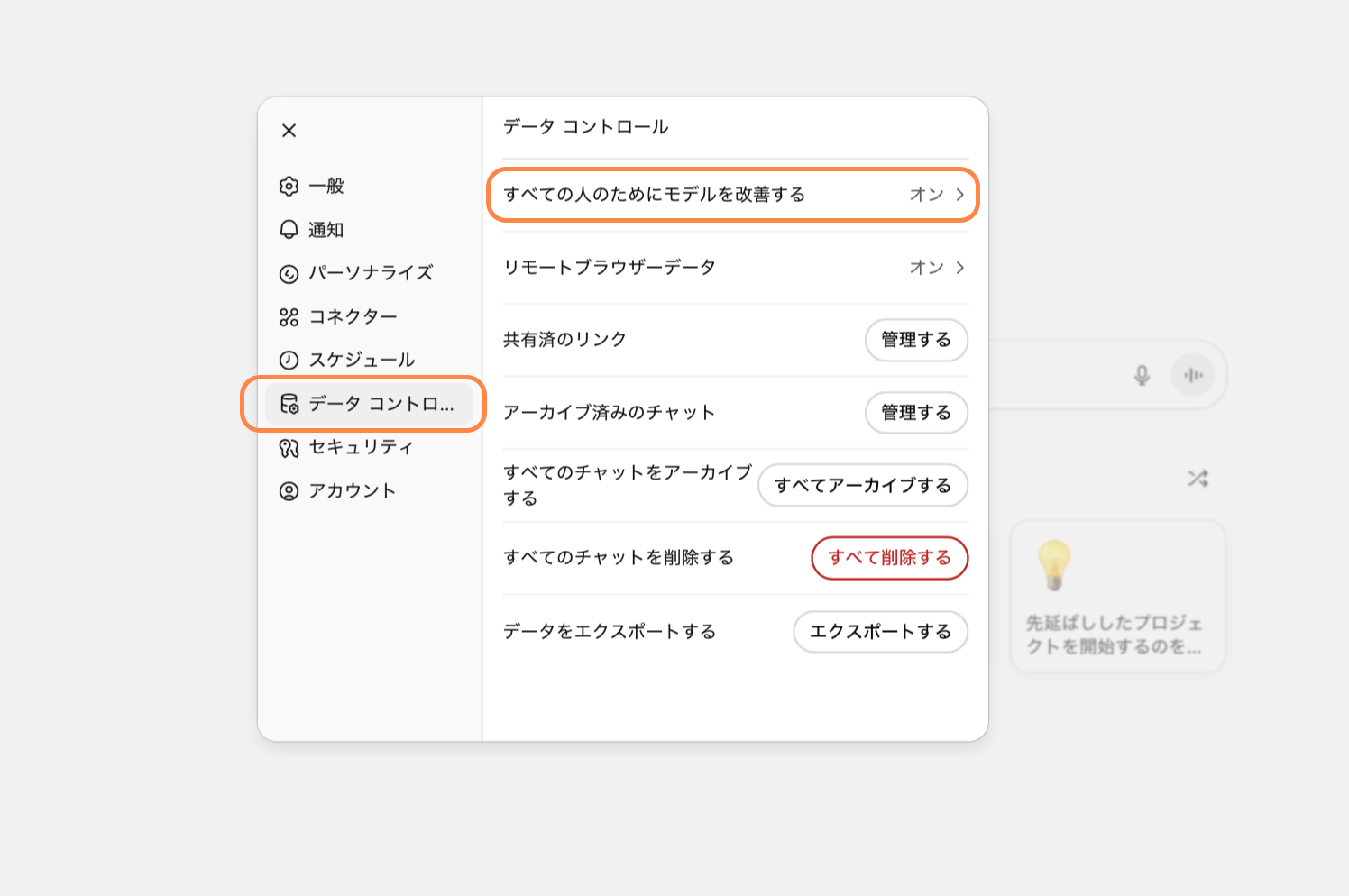
8-3.著作権を侵害する恐れがある
ChatGPTを利用する際には、著作権侵害のリスクに注意を払いましょう。
ChatGPTは膨大な量のテキストデータを学習していますが、その中には著作権で保護された作品も含まれている可能性があります。そのため、ChatGPTが生成した文章や情報が、意図せず他者の著作物を模倣したり、引用したりする恐れがあります。
特に、特定の著作物を参考にするように指示した場合、生成された内容が元の著作物と酷似し、著作権侵害と見なされる可能性が高くなります。また、ChatGPTに長文や詳細な情報を生成させると、既存の著作物から無意識に情報を引用してしまう可能性もあるでしょう。
著作権侵害を避けるためには、ChatGPTの出力を鵜呑みにせず、必ず人間の目で内容を精査し、必要に応じて修正を加えることが重要です。
10. 【2025年1月】ChatGPTのタスク管理効率化機能「Tasks」の使い方
2025年1月25日、ChatGPTに新たに「Tasks」と呼ばれるタスク管理機能が追加されました。Tasksはいわゆるリマインダー機能であり、ChatGPTにあらかじめタスクを依頼しておくことで、その時間になったら自動で起動しリマインドしてくれます。
例えば「2025年2月20日19:00から会議があるからリマインドして」と命令しておけば、その時間に知らせてくれ、会議に遅れたり忘れたりする心配がなくなります。
Tasksを使うには、ChatGPTを起動し、画面左上にあるモデル名から「Tasks」をクリックします。
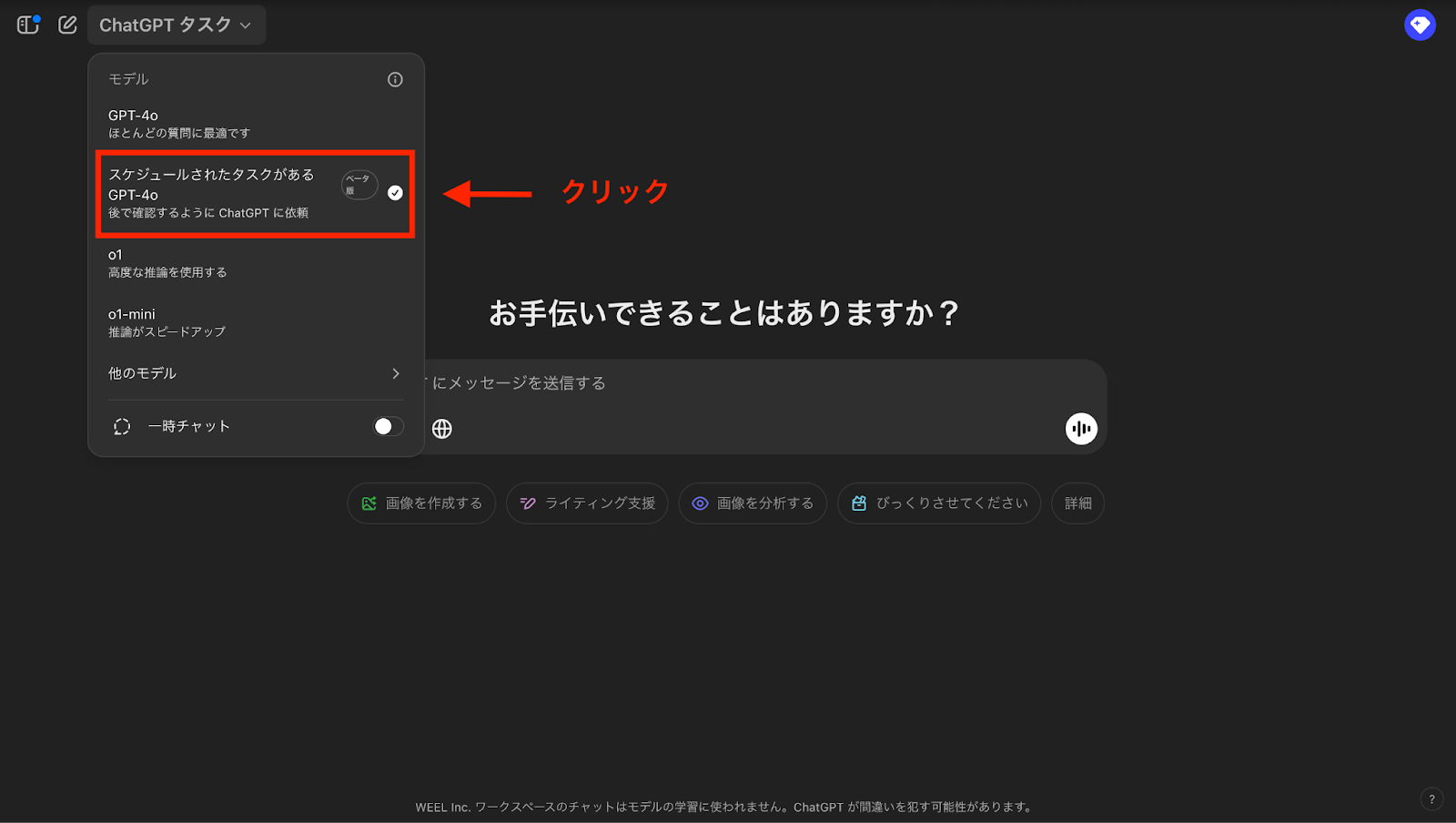
その後は基本的なプロンプトを入力すればタスクが設定されるため、必要に応じて設定していきましょう。
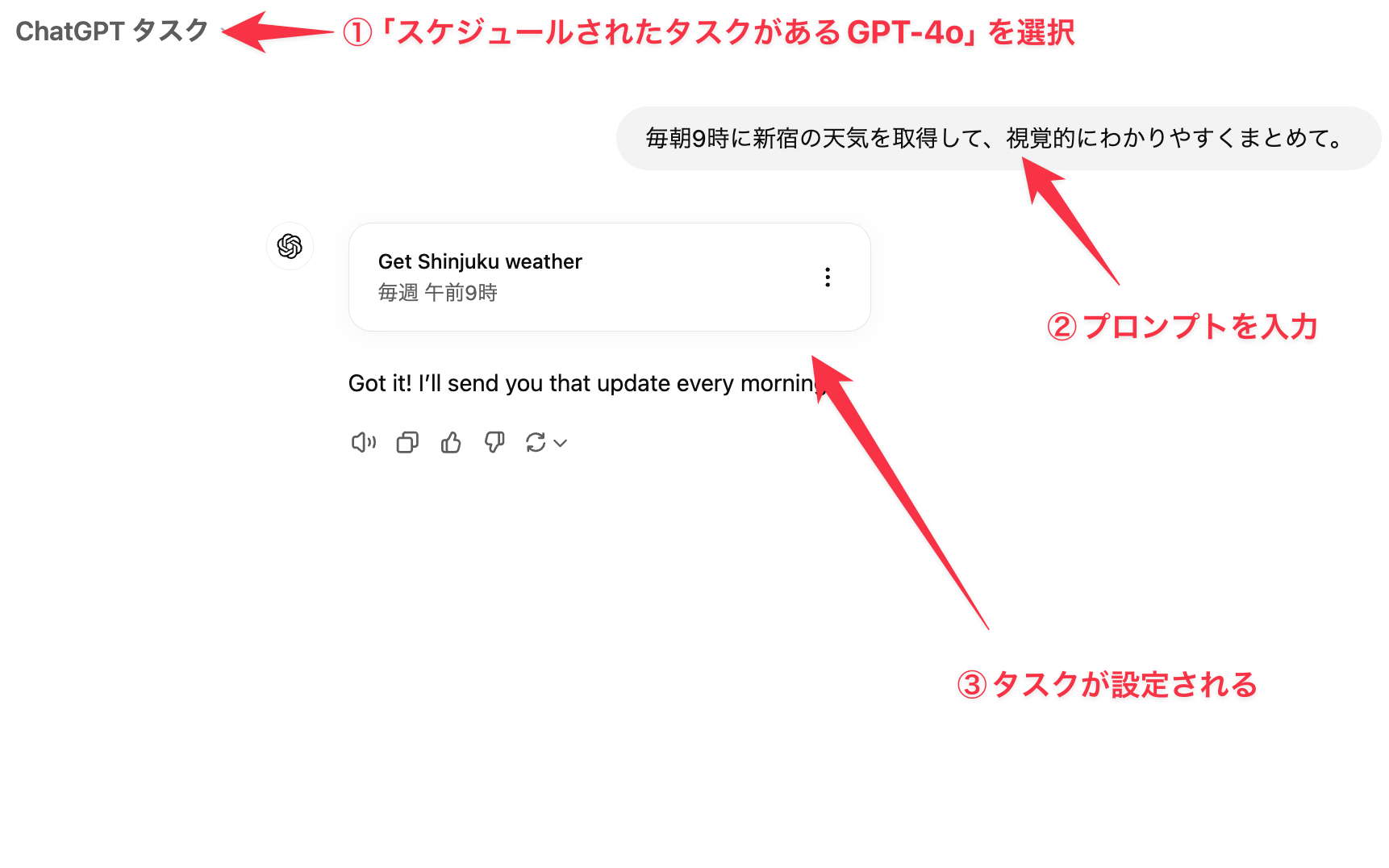
なお、Tasksは現状有料ユーザーのみが利用できる機能です。無料プランに加入している方でTasksを利用したい場合は、有料プランへの変更が必要です。
11. 【2025年9月】テーマごとに一括管理できるプロジェクト機能の使い方
2025年9月にChatGPTのプロジェクト機能がリリースされました。本機能 により、「あのチャットはどこだっけ…?」と迷うことが減り、テーマごとの作業を整理しながら効率よく進められるようになります。
【プロジェクト機能でできること】
チャット・ファイル・カスタム指示をプロジェクト単位で一括管理
各プロジェクトに固有のメモリーを持たせ、プロジェクト内だけを参照
アイコンや色でプロジェクトをひと目で識別
チーム共有可能で、メンバーと共同でファイル追加・指示編集
例えば、「旅行ガイド記事」 をテーマにしたプロジェクトを作り、その中に「構成案」「原稿下書き」「参照資料PDF」「画像素材」などをまとめて保存します。
プロジェクト専用の記憶(メモリー)設定を プロジェクト内限定 にしておけば、ChatGPT はそのプロジェクト内でやりとりした内容だけを元に応答してくれるため、テーマのブレが起こりにくくなります。
さらに、新しい記事アイデアを思いついたら、同じプロジェクト内で別チャットを作って議論を派生させる 「Branch in new chat」機能を使うことで、論点が混ざらず整理できます。
こうした運用により、「あの話題どこで出たっけ?」と迷うことが減り、制作の流れをスムーズに保てるようになるでしょう。

画面左側のメニューで「プロジェクトを新規作成」をクリックすると、プロジェクトを立ち上げられます。プロジェクト名を決めたら、歯車アイコンのを開き、以下の2種類からメモリー方式を選びましょう。
プロジェクト内メモリー:そのプロジェクト内のチャット・ファイルだけを参照
デフォルトメモリー:他プロジェクトや全体のメモリーも参照可能
この設定により、チャット履歴の参照範囲を意図どおり制御できるようになります。
プロジェクトをたくさん作りすぎると、管理が煩雑になるので、テーマを絞って使うことをおすすめします。
12. まとめ
ChatGPTは、自然な会話ができる優れたAIチャットサービスです。
さまざまな質問に対して的確な回答をしてくれるため、分からないことを素早く調べたり、新しいアイデアを得たりするのに非常に役立ちます。
もともとは英語圏で開発されましたが、現在では日本語にもかなり対応しており、日本語での利用も十分に可能です。
仕事での活用方法としては、以下のようなものが挙げられます。
文章作成や校正
アイデア出し
プログラミングの支援
データ分析のサポート
ただし、プロンプトの内容によって得られる回答が大きく変わってくる場合があります。
そのため、どのような質問をするとイメージ通りの返答が返ってくるか、色々と試してみることをおすすめします。
また、ChatGPTは不動産・教育・医療など、すでにさまざまな業種で実用化が進んでいます。
ChatGPTはどのような業種でも活用できるツールです。
この機会に仕事に取り入れてみることで、業務の効率化やクオリティアップが可能になるかもしれません。
ぜひこの記事を参考に、ChatGPTの使い方を研究し、AIを上手に活用できるようになってみてください。
13. 【業務効率化】AI文字起こしツール・AI議事録ツールで生産性をアップしよう!
ChatGPTの活用方法を紹介してきましたが、ChatGPTを効果的に使うことで仕事の生産性を上げることができます。
特に会議の議事録作成用途でChatGPTを利用すると業務効率化が見込めますが、ChatGPTを使うための前提として、「文字起こし」をしなければなりません。
そこでおすすめなのが、AI文字起こしツールの『Rimo Voice』(リモボイス)です。
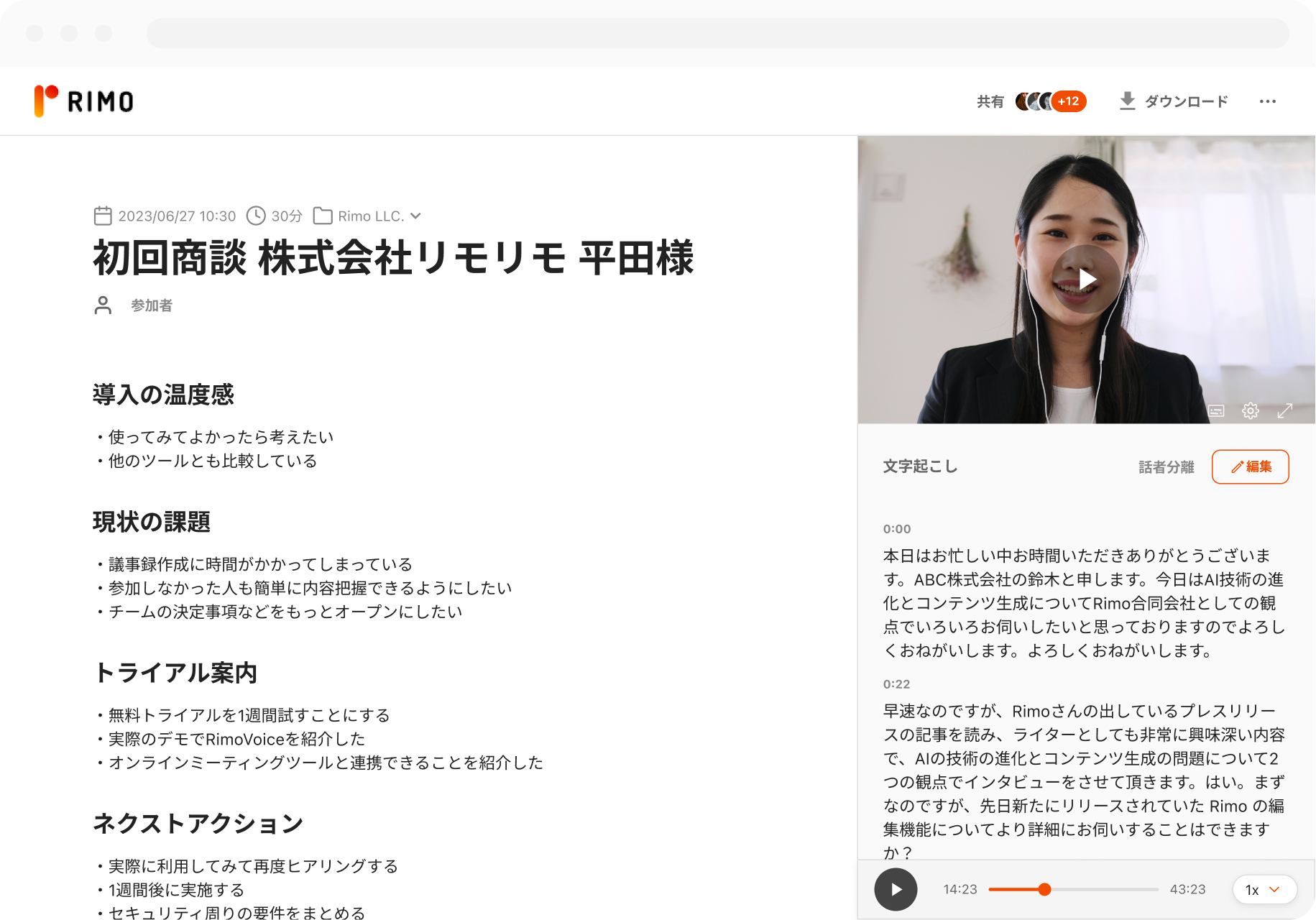
『Rimo Voice』は音声・動画ファイルをアップロードするだけで、自動で文字起こし・要約の作成ができます。
文字起こし→ChatGPTに要約指示といったプロセスを踏まずに、『Rimo Voice』ひとつで議事録作成が完了します。
こちらから無料トライアルの登録もできるので、ChatGPTを業務に取り入れたい方・会議の生産性アップをしたい方は、ぜひ一度、『Rimo Voice』をお試しください。
関連記事
タグ
- AI
- DX
- 業務効率化
一覧に戻る